XML Sitemap & Google News について。
- XMLサイトマップって何?
- WordPress で XMLサイトマップを作成したい
上記のような方に向けて、解説します。
2022年4月6日から、XML Sitemaps という有名なプラグインが公開停止になったことがきっかけで記事を書いています。
これから、WordPressブログを始める方は、参考にしていただければ幸いです。

- WordPress歴、10年以上
- 基本情報技術者資格所有者(ソフト開発の国家資格)
- パソコン販売歴、約5年
目次
XMLサイトマップとは?
XMLサイトマップは、サイト内の構造などを検索エンジンに伝えるためのものです。
リンクがたどり辛い記事(ページ)は、XMLサイトマップがないと、検索エンジンに気付いてもらい辛くなります。

Googleサーチコンソールを使用して、XMLサイトマップを送信すれば、クローラーに気付いてもらうように促すことができます。
ちなみに、HTMLサイトマップ(ユーザー用)とは別物なので、注意して下さい。
XML Sitemap & Google News の使い方
XML Sitemap & Google News の使い方を解説します。
- インストール
- 基本設定
それぞれ順番に解説します。
インストール
WordPress の管理画面から XML Sitemap & Google News をインストールします。
プラグイン → 新規追加
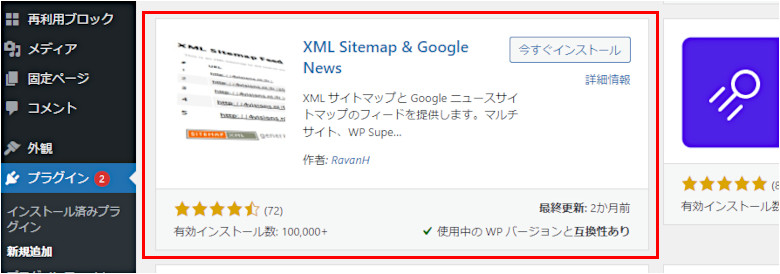
インストールが完了したら、有効化します。
インストールする前に
基本設定

まず、以下でサイトマップ機能が有効になっているか、確認します。
設定 → 表示設定
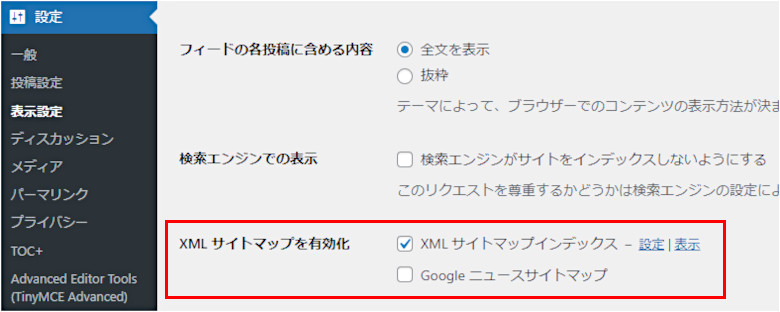
Google ニュースサイトマップに関しては、一般的なブログ運用であれば、チェックを外しておきます。
設定 → XMLサイトマップ
まずは、投稿タイプ の設定です。
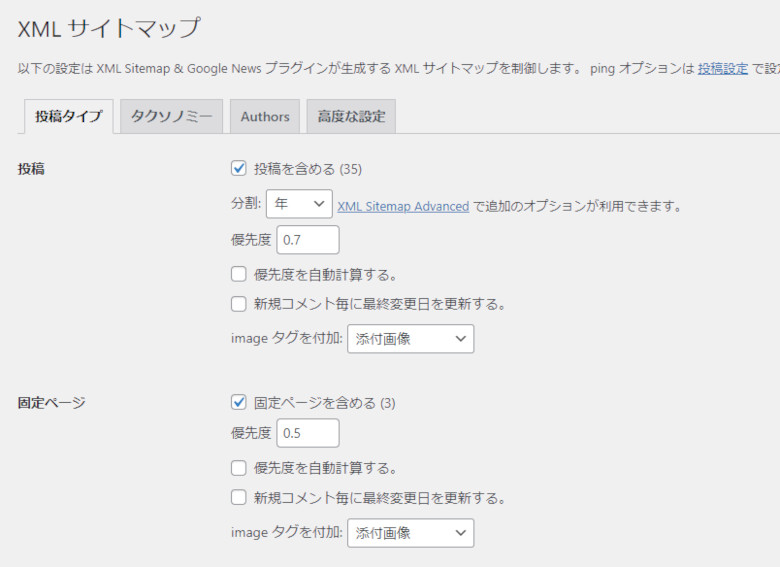
投稿、固定ページは共にサイトマップに含める方がほとんどだと思います。
投稿 の 分割 という項目ですが、デフォルトだと 年 単位になっていました。
ちなみに sitemap.xml は以下のような感じです。
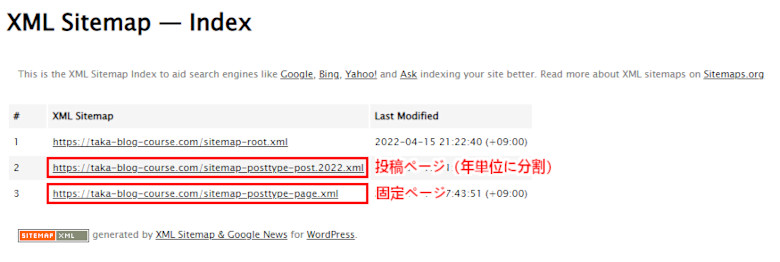
年 単位の XMLファイルです(今年開設したサイトなので、2022年のみ)。

おそらく、毎日更新したとしても、365記事程度なので、このままで問題ないかと思います(XML Sitemaps は確認すると、月単位でした)。
優先度(priority) は、変更しても Google は利用しないとのこと。

image タグを付加 という項目は、どちらも 添付画像 にしました(Featured Image は、アイキャッチ画像)。
続いて、タクソノミー の設定です。
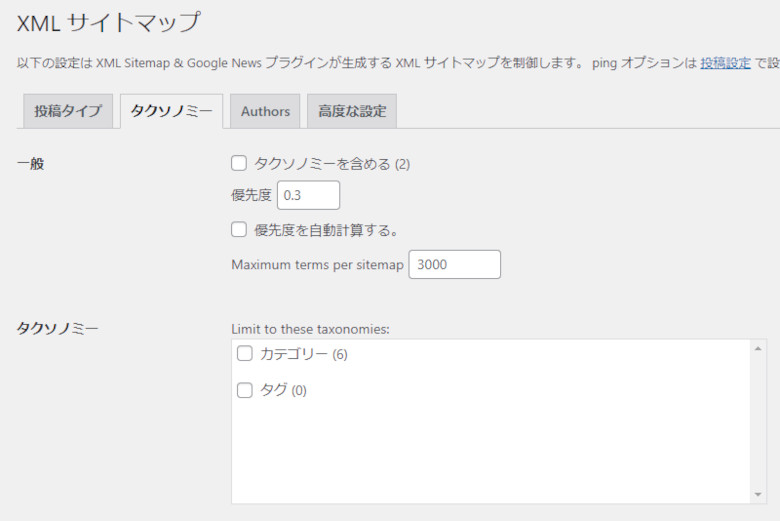
タクソノミーは、カテゴリーページ、タグページなどの設定です。

続いて、Authors の設定です。
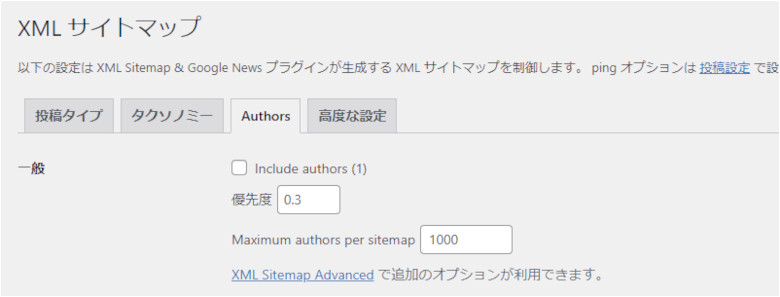
私は include authors のチェックを外しました。
ページを確認したところ、内容が薄いプロフィールが出てきたからです。
記事にしていて、作りこんでいるなら、チェックしたままで問題ありません。
設定を変更した場合は、タブ毎に 変更を保存 をクリックしましょう。
XML Sitemap & Google News の設定が終わったら
XML Sitemap & Google News の設定が終わったら、Google サーチコンソールに XMLサイトマップを送信します。
Google サーチコンソールにログインして、対象ドメインであることを確認したら、以下をクリックします。
インデックス → サイトマップ
あとは、新しいサイトマップを追加 から、XMLサイトマップを送信します。
成功したら、以下のようにステータスに 成功しました と表記されます。
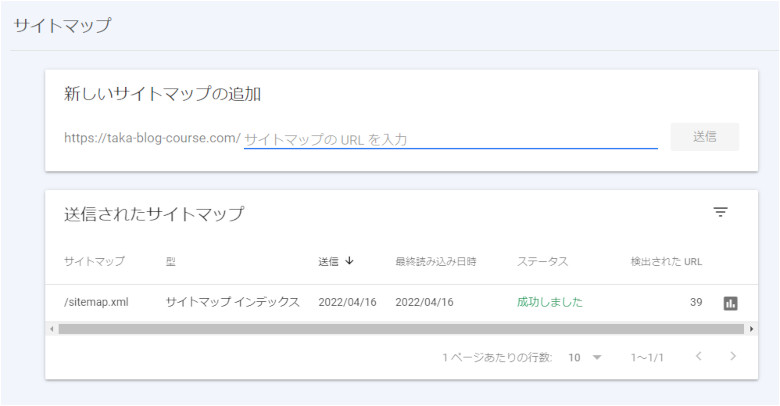
最後に
今回は、XML Sitemap & Google News の使い方について、解説しました。
このプラグインを使えば、XMLサイトマップを意識しなくても、記事を更新すれば、自動で作成してくれます。
使った印象としては、シンプルなので、幅広いユーザーにおすすめです。
